会社員の傍ら、副業でブログで稼いで趣味を楽しむ男
サラエボです。
ワードプレス(WordPress)って慣れないうちは操作とか悩みますよね。
記事を書いてて写真を挿入したけど、なんか小さく表示されてしまう!
なんで?
最初の頃、良く悩むことがありました。
この記事では、ワードプレスで挿入した写真の大きさを調整する方法をまとめていきます。
目次
ワードプレスの写真の大きさを調整する方法
ワードプレスで挿入した写真の大きさを調整する方法をは簡単です。
①写真が小さい
写真を挿入したけど、見てもらうと小さいですよね。
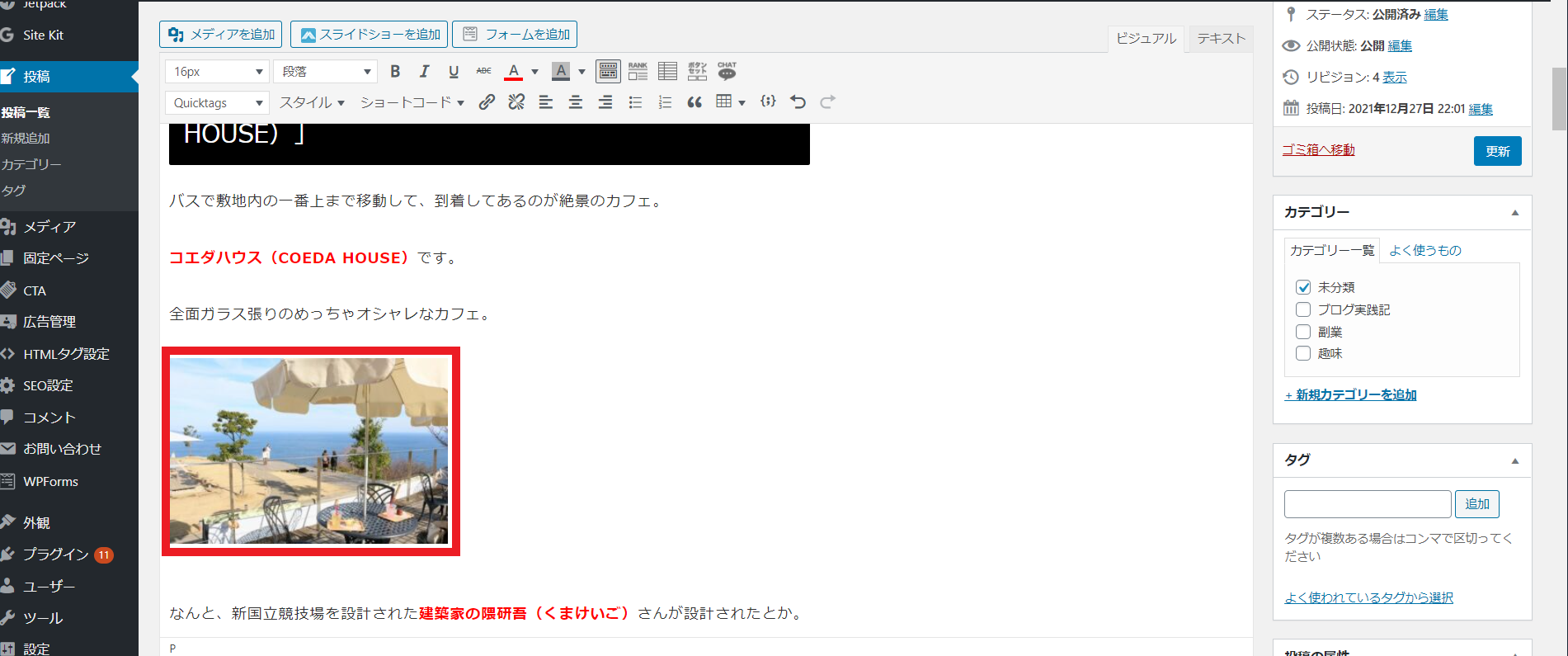
②再度挿入
一度写真を削除して、『メディアを追加』をクリックしてください。
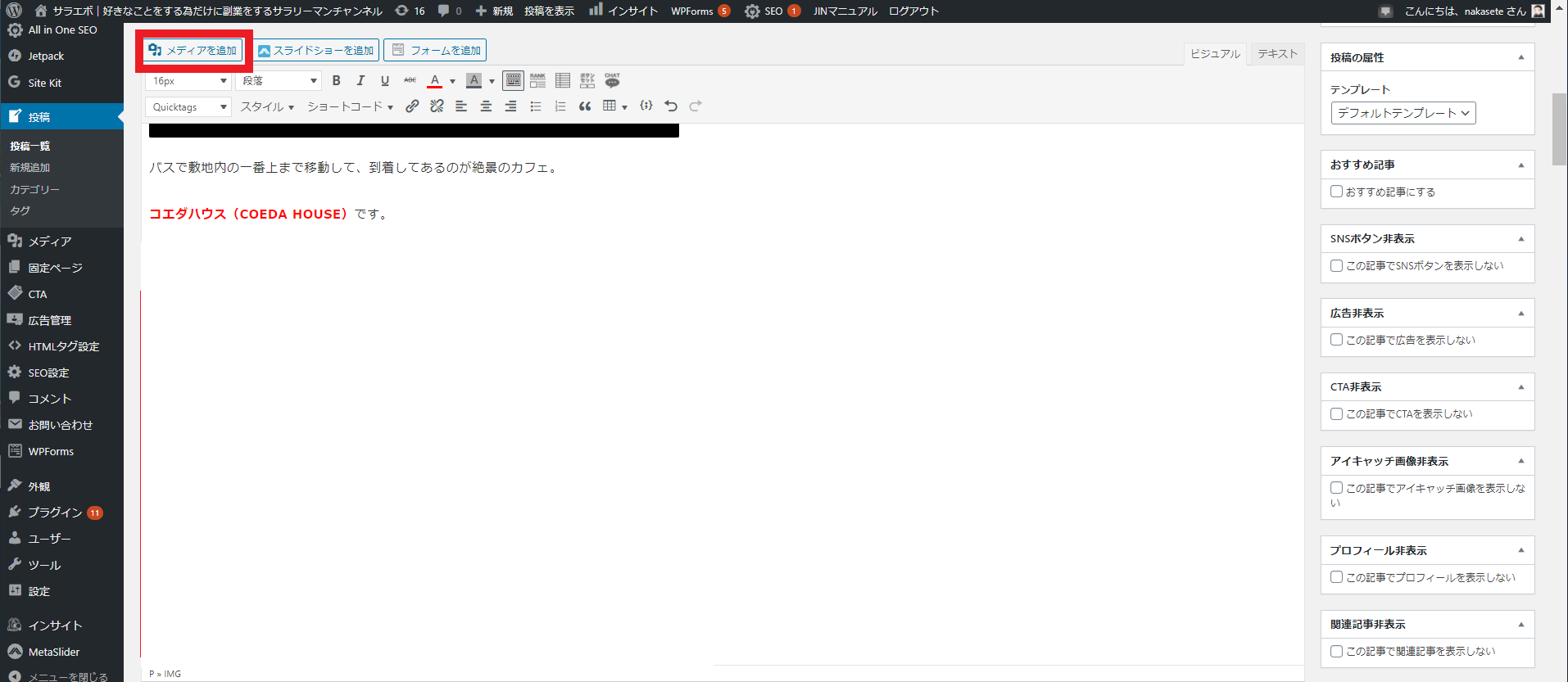
③写真を選択
再度、挿入する写真をクリックしてください。
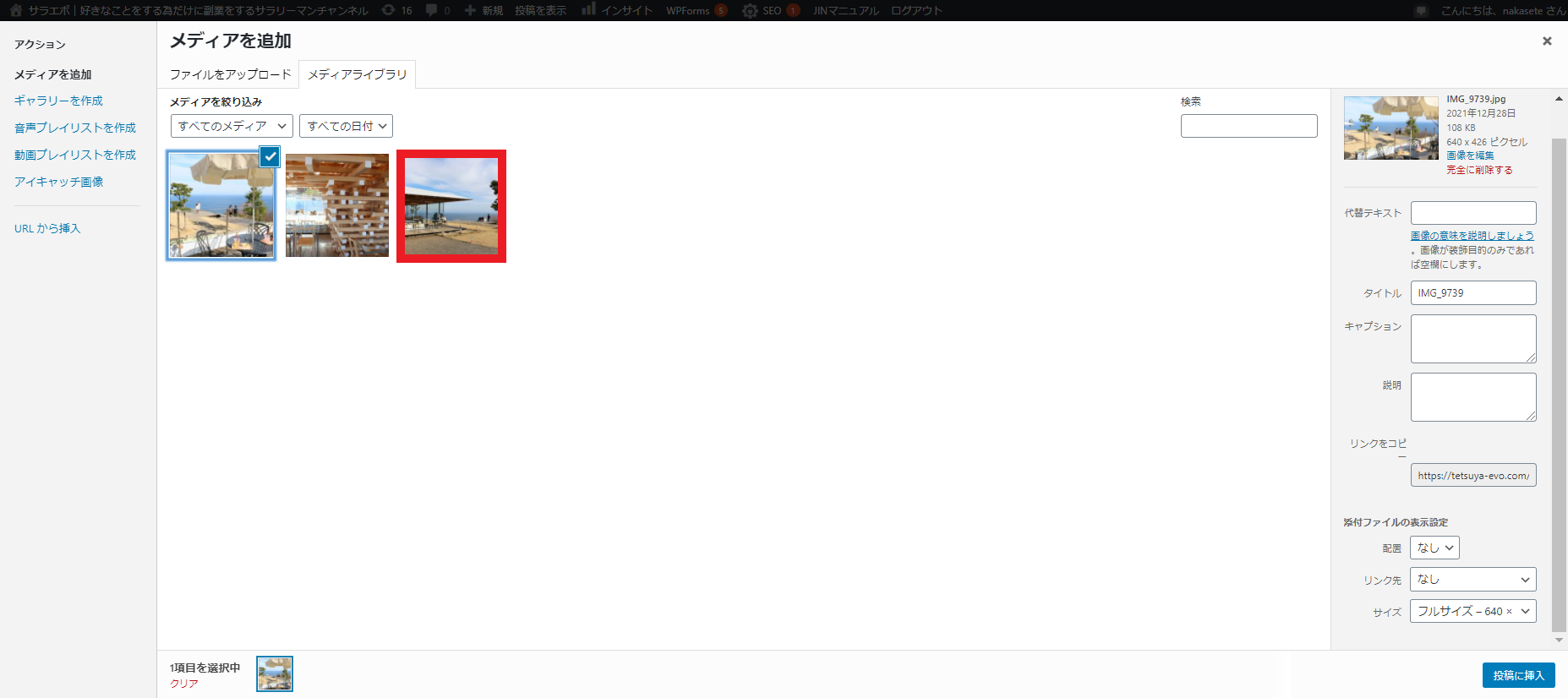
④サイズをフルサイズに変更
右にバーがでるので、下までスクロールしてサイズを選択
サムネイル 150×150
中 300×200
フルサイズ 640×426
中サイズ 640×360
と表示されます。
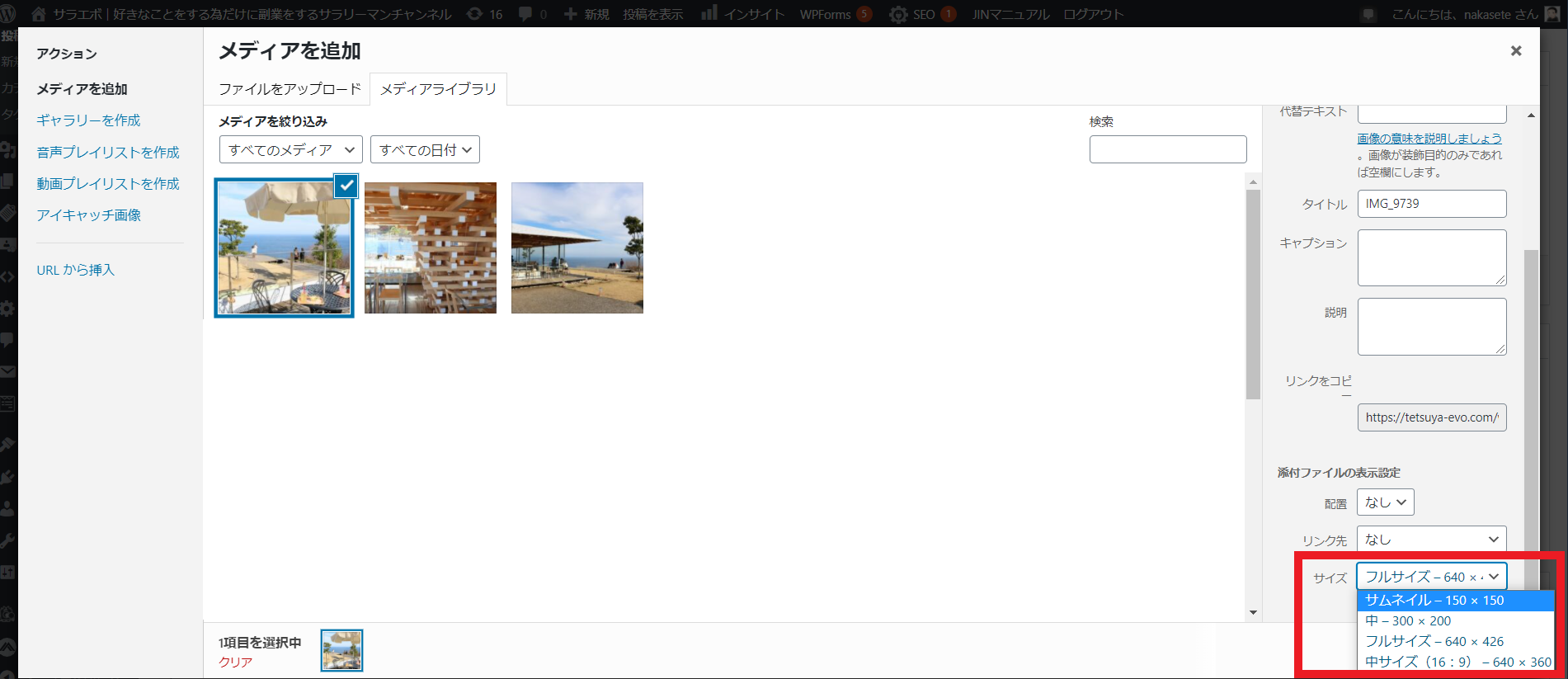
⑤フルサイズを選択
サイズは希望のサイズを選択してください。
今回はフルサイズを選択します。
これで、画像を挿入して完了です。
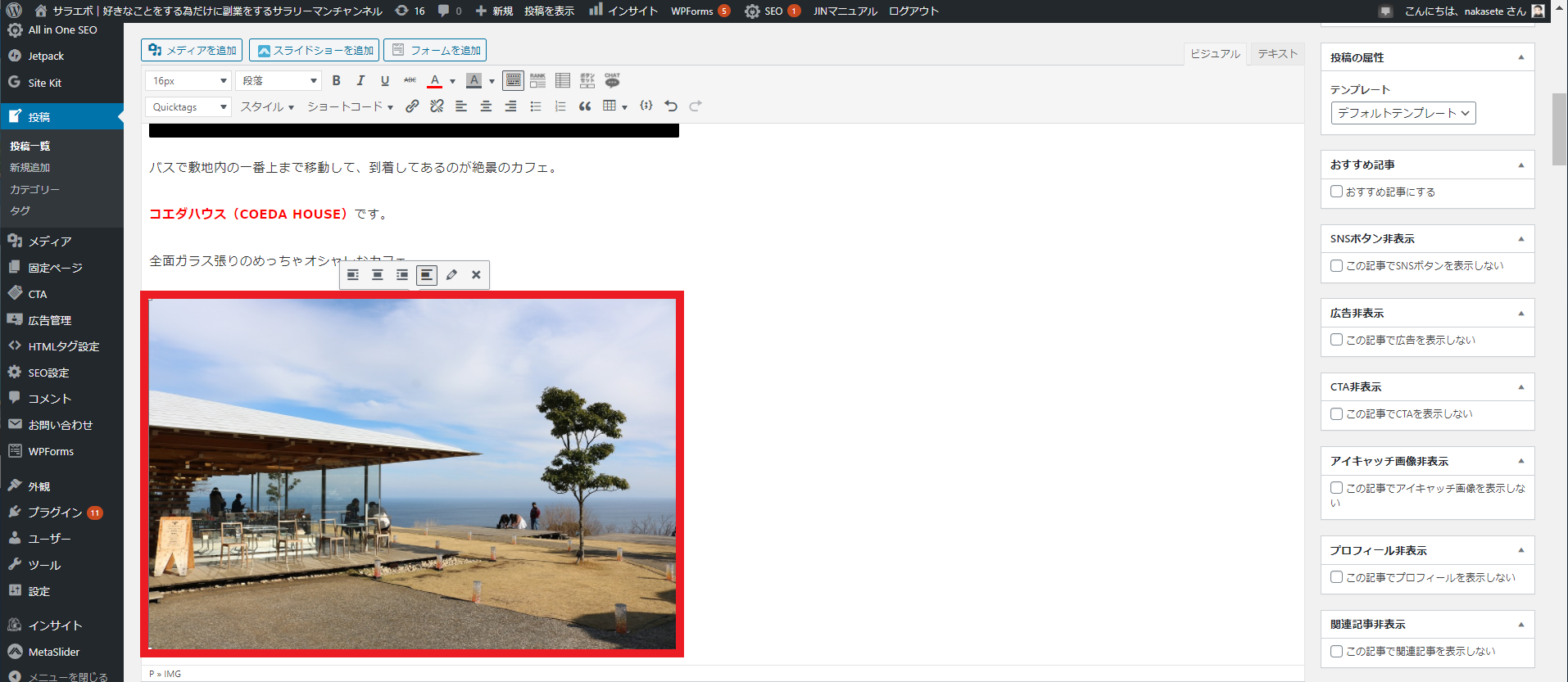
無事サイズが大きく表示されました。
まとめ
ワードプレスで挿入した写真の大きさを調整する方法をまとめてみました。
簡単だったでしょ!!
僕もそうですが、ワードプレスの機能はいっぱいあるので、全部覚えているかっていえばそうではありません。
少しづつ操作方法を身に付けていくことで、成長につながります。
全部、すぐにできるとは思わずコツコツ覚えていきましょう。
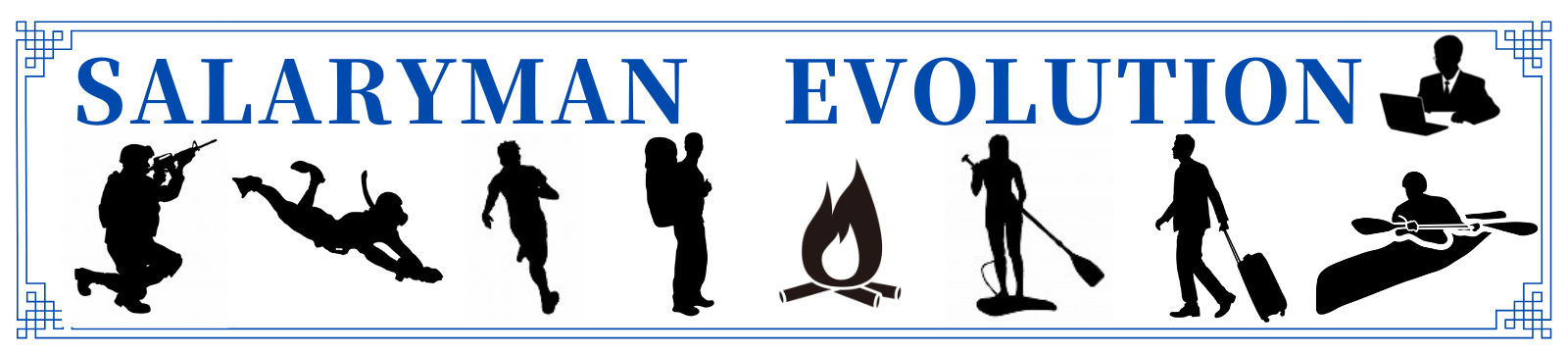

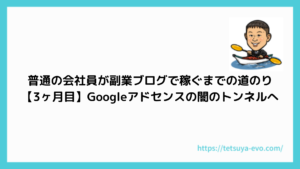




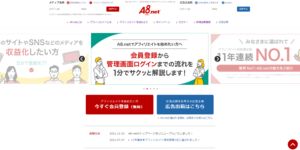


コメント